Outlook.com POP3 और Microsoft Outlook के लिए SMTP सेटिंग्स

यदि आप Outlook.com का उपयोग कर रहे हैं, तो ये POP3 और SMTP सर्वर सेटिंग्स का उपयोग करने के लिए हैं क्योंकि IMAP वर्तमान में Outlook.com खातों के साथ समर्थित नहीं है।

जब तक आप POP3 और SMTP सेटिंग जानते हैं, तब तक Outlook 2007 या 2010 जैसे ईमेल क्लाइंट में Outlook.com की स्थापना सरल है। दुर्भाग्य से, Outlook.com खातों के साथ IMAP समर्थित नहीं है। ऐसी अफवाहें हैं कि Microsoft अंततः Outlook.com पते के साथ IMAP का समर्थन करेगा, लेकिन अभी के लिए, केवल POP3 और EAS (एक्सचेंज एक्टिव सिंक) समर्थित है।
इस ट्यूटोरियल के लिए, केवल इस बात पर ध्यान दें कि कैसे करें POP3 और SMTP का उपयोग करके अपने ईमेल क्लाइंट को काम करवाएं। मेरे सभी स्क्रीनशॉट्स को आउटलुक 2010 का उपयोग करके लिया गया हैहालांकि 2007 बहुत समान होना चाहिए। यदि आप Outlook 2013 का उपयोग कर रहे हैं, तो आपको POP3 का उपयोग नहीं करना चाहिए। आपको बस ईएएस का उपयोग करना चाहिए क्योंकि यह सब कुछ स्वचालित रूप से कॉन्फ़िगर करता है।
POP3 और SMTP का उपयोग करके Outlook 2010 या Outlook 2007 में एक Outlook.com कैसे जोड़ें
Outlook 2010 का उपयोग करके, फ़ाइल, जानकारी, खाता सेटिंग्स पर क्लिक करें।
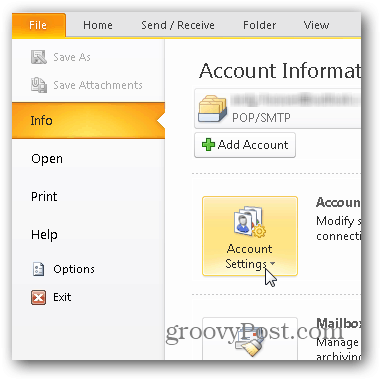
ईमेल टैब के तहत नया पर क्लिक करें।
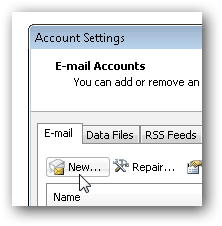
"मैन्युअल रूप से कॉन्फ़िगर सर्वर" बुलेट चुनें और क्लिक करें आगे.
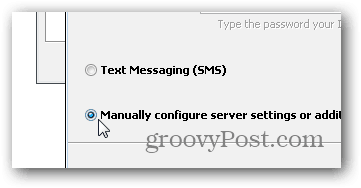
इंटरनेट ई-मेल बुलेट पर क्लिक करें और क्लिक करें आगे फिर।
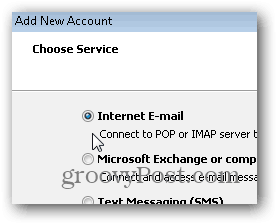
अपना नाम, ईमेल और विभिन्न खाता जानकारी नीचे दिखाए अनुसार दर्ज करें। POP3 और SMTP सेटिंग्स के लिए, उपयोग करें:
सर्वर पते:
- POP3: pop3.live.com
- SMTP: smtp.live.com
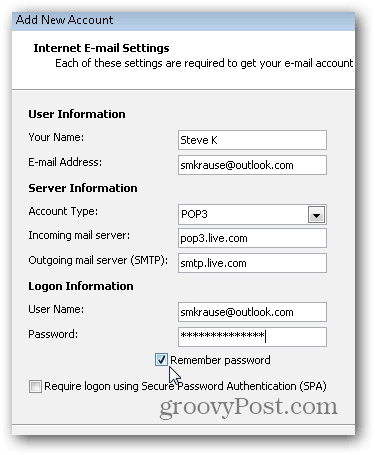
एक बार सारी जानकारी भर जाने के बाद, क्लिक करें अधिक सेटिंग्स
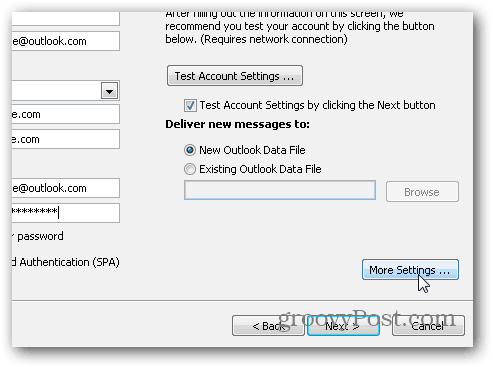
आउटगोइंग सर्वर टैब पर क्लिक करें और एसएमटीपी सर्वर के लिए प्रमाणीकरण सक्षम करने के लिए बॉक्स की जांच करें।
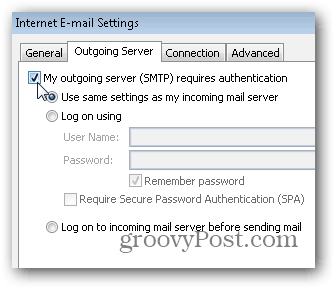
अगला, उन्नत टैब पर क्लिक करें और सर्वर पोर्ट और डिलीवरी के लिए निम्न सेटिंग्स का उपयोग करें। ठीक होने पर क्लिक करें।
सर्वर सेटिंग्स
- इनकमिंग सर्वर (POP3) - पोर्ट 995 और SSL सक्षम करें चेक बॉक्स के साथ
- आउटगोइंग सर्वर (एसएमटीपी) - पोर्ट 587 और ड्रॉपडाउन के साथ टीएलएस सक्षम करें
वितरण सेटिंग्स
ध्यान दें, POP3 IMAP की तरह नहीं है, जहां यह आपके रखता हैसर्वर के साथ SYNC में मेलबॉक्स। POP3 सर्वर से ईमेल को डाउनलोड करता है और आपके पास ऐसा करने के बाद ईमेल को डिलीट करने का विकल्प होता है या आप इसे सर्वर पर छोड़ देते हैं। मेरी व्यक्तिगत प्राथमिकता सर्वर पर इसे छोड़ने तक है, जब तक कि मैं इसे हटा न दूं, इसलिए नीचे दी गई सेटिंग्स।
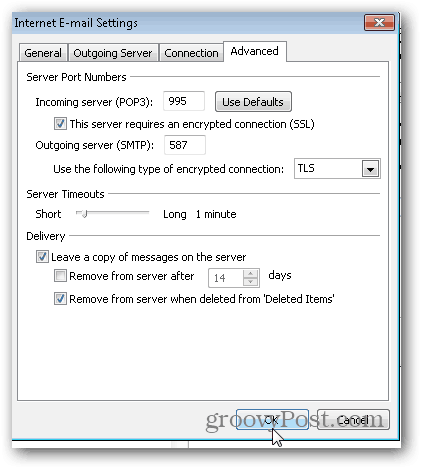
मुख्य खाता मेनू पर वापस, इंस्टॉल का परीक्षण करने और चीजों को समाप्त करने के लिए अगला क्लिक करें।
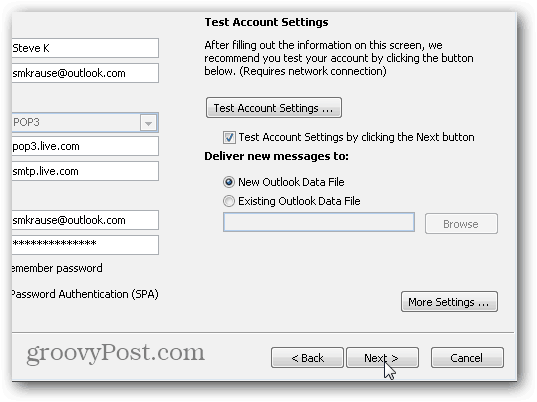
यदि सब कुछ सही ढंग से परीक्षण करता है, तो आपको एक पूर्ण दर्जा मिलना चाहिए। इंस्टॉल खत्म करने के लिए क्लोज क्लिक करें और अगली स्क्रीन पर भी फिनिश समाप्त करें पर क्लिक करें।
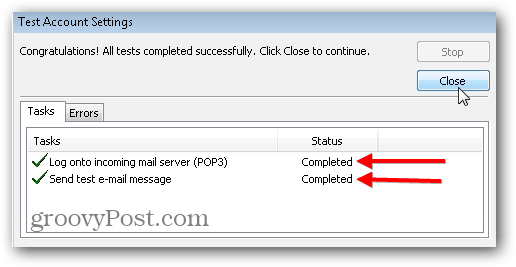
![IMAP के माध्यम से GMAIL खाते के साथ आउटलुक 2007 का उपयोग करें [हाउ-टू]](/images/outlook/use-outlook-2007-with-gmail-account-via-imap-how-to.png)









एक टिप्पणी छोड़ें